CSSやJavaScriptで画像の保存を防止する方法4種類
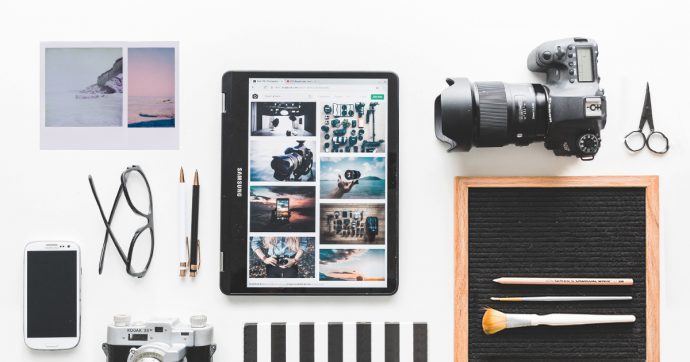
画像の保存を完全に防ぐことはできませんが、右クリックなどから画像を保存されにくくする実装方法を4種類試してみましたのでご紹介します。
■目次
1. 画像の上に要素をかぶせる
画像の上に要素をかぶせて、画像をクリックできないようにする方法です。
See the Pen img-protect01 by tam_yi (@tam_yi) on CodePen.
.img-protectの疑似要素を画像と同じ大きさにして、画像の上にかぶせるようにしています。
<div class="img-protect">
<img src="http://via.placeholder.com/160x120" class="img-protect__image">
</div>
.img-protectにposition(static以外)とwidthの指定が必要になります。
.img-protect {
/* 疑似要素をposition: absolute;で配置するため、static以外の指定が必要 */
position: relative;
/* 疑似要素の幅を画像の幅と合わせるため、画像の幅の指定が必要 */
width: 160px;
}
.img-protect::after {
content: '';
display: block;
position: absolute;
top: 0;
left: 0;
width: 100%;
height: 100%;
}
確認してみた限りPCとAndroidでは問題なさそうでしたが、iOSでは長押しからのコピペができるようでした。
画像毎に幅の指定が必要なので、画像数が多い場合は少し手間かもしれません。
2. pointer-eventsを使う
2つ目はpointer-events:none;を指定する方法です。
pointer-eventsは要素がマウスイベントの対象になるかどうかを指定するもので、noneを指定するとマウスイベントの対象にならなくなります。
※pointer-eventsはIE11からの対応になります。
See the Pen img-protect02 by tam_yi (@tam_yi) on CodePen.
画像の上に要素をかぶせる方法と同じく、iOSだと長押しからのコピペができるようでした。
手軽に使用できますが、IE10以下も対応が必要な場合は使用できません。
3. -webkit-touch-calloutとuser-selectを使う
3つ目は-webkit-touch-callout:none;とuser-select:none;を指定する方法で、Webアプリを作る時などに使われることがあるようです。
-webkit-touch-callout:none;は長押しで表示されるメニューの無効化、user-select:none;は画像を選択できないようにします。
See the Pen img-protect03 by tam_yi (@tam_yi) on CodePen.
iOSでは画像の保存を防止できていましたが、PCやAndroidでは効果がないようでした。
対応ブラウザが限定的なので、前述したようにWebアプリなどで使ってみるのはよいかもしれません。
4. contextmenuとdragstartを使う
最後はJavaScriptのcontextmenu/dragstartイベントを使って、右クリックとドラッグ&ドロップができないようにする方法です。
See the Pen img-protect04 by tam_yi (@tam_yi) on CodePen.
PCでは問題なさそうでしたが、一部スマホでは画像を保存することができるようでした。
保存を防止する画像のclassを共通化すれば簡単に設定できますが、JavaScriptなのでオフにすれば保存できてしまいます。
4種類それぞれ長短がありますので、状況に応じて使い分けてみてください。
複数組み合わせての設定でも大丈夫です。
以上、画像の保存を防止する方法の紹介でした。







